En cette ère numérique avancée, la sécurité des données et des informations personnelles est une priorité absolue. Nous sommes souvent confrontés au défi de nous souvenir de nombreux mots de passe différents pour les comptes que nous avons.
Heureusement, les gestionnaires de mots de passe sont là pour vous aider à gérer et à stocker les mots de passe en toute sécurité. La définition d’un gestionnaire de mots de passe dans un navigateur Web est un moyen efficace d’améliorer la sécurité globale.
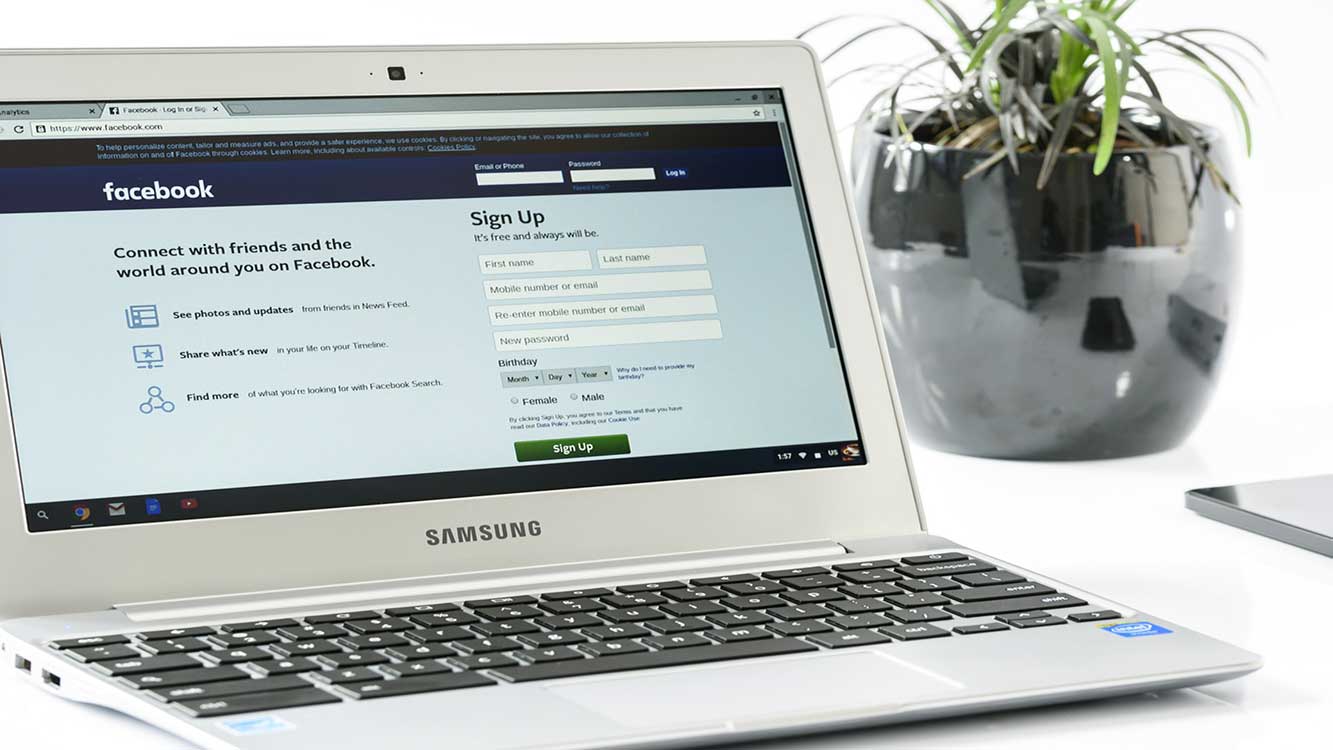
Non seulement cela, en utilisant un gestionnaire de mots de passe, nous pouvons également augmenter le confort de navigation sur Internet. Dans cet article, Bardimin expliquera comment optimiser les paramètres du gestionnaire de mots de passe dans trois navigateurs Web bien connus: Chrome, Edge et Firefox à l’aide de la stratégie de groupe.
En comprenant de cette façon, vous serez en mesure d’augmenter la sécurité et le confort dans la navigation sur Internet.
Le rôle des gestionnaires de mots de passe dans la sécurité numérique
Un gestionnaire de mots de passe est un outil très utile lorsqu’il s’agit de gérer et de stocker des mots de passe en toute sécurité. Ils aident à réduire le fardeau de la mémorisation de nombreux mots de passe différents pour chaque compte, tout en augmentant la sécurité des données personnelles.
Les gestionnaires de mots de passe dans les navigateurs Web modernes comme Chrome, Edge et Firefox peuvent stocker des mots de passe cryptés et même évaluer la force du mot de passe et vous alerter si un mot de passe est faible ou a été compromis.
Navigateur Web leader avec Password Manager
Les trois navigateurs Web que nous allons couvrir sont Chrome, Edge et Firefox. Tous les trois sont des navigateurs Web de premier plan avec une large utilisation dans le monde entier. Examinons un peu plus attentivement chaque navigateur:
- Google Chrome
Un navigateur Web très populaire avec de la vitesse et une interface utilisateur conviviale. Chrome fournit un gestionnaire de mots de passe simple et efficace.
Basé sur la technologie Chromium, Edge offre une expérience de navigation rapide et sécurisée. Edge dispose d’un gestionnaire de mots de passe avec une gamme complète de fonctionnalités.
- Mozilla Firefox
Connu pour son accent sur la confidentialité et la sécurité, Firefox est un navigateur Web open-source avec un gestionnaire de mots de passe fort et flexible.
Optimisation des paramètres de Password Manager via la stratégie de groupe Windows
L’optimisation des paramètres du gestionnaire de mots de passe dans les navigateurs Web peut être effectuée à l’aide de la stratégie de groupe. Ceci est particulièrement utile pour les administrateurs système dans la gestion des périphériques et la sécurité dans des environnements réseau plus importants. Voici les étapes pour optimiser les paramètres du gestionnaire de mots de passe dans chaque navigateur :
1] Chrome: optimisation du stockage des mots de passe
Google Chrome fournit une prise en charge solide des gestionnaires de mots de passe. Pour optimiser ce paramètre à l’aide de la stratégie de groupe, procédez comme suit :
- Téléchargez les modèles de stratégie Chrome, ADM/ADMX.
- Ouvrez le “Group Policy Editor” via le menu “Run” en tapant “gpedit.msc”.
- Accédez à “User Configuration > Administrative Templates”.
- Cliquez avec le bouton droit sur le dossier “Administrative Templates” et sélectionnez l’ option “Add/Remove Templates”.
- Ajoutez le modèle “chrome.adm” via la boîte de dialogue.
- .
- Ensuite, dans le panneau de droite, recherchez “Password Manager” et double-cliquez dessus pour modifier ses paramètres.
En activant cette règle, vous pouvez gérer le stockage des mots de passe dans Chrome et améliorer la sécurité globale du compte.

